Studio Editor: Yeni Site İçin Görsel Site Krokisi ve Taslaklar Oluşturma
6 dk.
Bu makalede
- 1. Adım | Müşterinizin sitesi hakkında ayrıntılı bilgi verin
- 2. Adım | Ne tür içerikler oluşturacağınızı belirleyin
- 3. Adım | Editördeki site krokisini ve içeriği inceleyin
Yapay zeka destekli görsel site krokisi aracımızı kullanarak site planlama sürecini hızlandırın. Bize müşterinizin işletme bilgilerinden ve hedeflerinden bahsedin, size düzenleyebileceğiniz ve yönetebileceğiniz taslakların yer aldığı görsel bir site krokisi oluşturalım.
Görsel site krokisinde gördüğünüz içerik, sayfalar ve işletme çözümleri sizin sağladığınız özet bilgilere göre uyarlanır. Ne kadar çok detay paylaşırsanız o kadar isabetli sonuçlar elde edersiniz.

İpucu:
Farklı müşteriler için farklı iş akışları geçerli olabilir. Bu nedenle, bir Studio sitesi oluşturmanız için farklı yollar sunarız: boş bir tuvalle başlayabilir, geniş şablon yelpazemizden seçim yapabilir veya kendi özel şablonunuzu oluşturabilirsiniz.
1. Adım | Müşterinizin sitesi hakkında ayrıntılı bilgi verin
Başlamak için çalışma alanınızdaki Siteler sayfasına gidin. Ardından müşterinizin özgün ihtiyaçlarına göre yapay zeka tarafından oluşturulan site krokisini ve taslakları kullanarak yeni bir site oluşturabilirsiniz.
İşletme türü (ör. online giyim mağazası) ve kısa açıklama dışındaki alanların doldurulması zorunlu değildir. Ancak müşterinizin sunduğu özet bilgilerle örtüşen bir sonuç elde etmek istiyorsanız, sizden istenilen tüm detayları girmenizde fayda vardır.
Yeni bir site oluşturmaya başlamak için:
- Wix Studio çalışma alanınızdaki Siteler sekmesine gidin.
- Sağ üstteki Yeni Site Kur'a tıklayın.
- Studio site haritası ve site taslakları seçeneğine tıklayın.
- İşletme türü nedir alanına sitenin temel amacını girin (ör. online giyim mağazası, butik fitness stüdyosu vb.)
- Formun geri kalanını nasıl doldurmak istediğinizi belirleyin:
Formu manuel olarak doldurun
Formu yapay zeka ile doldurun
Alternatif olarak, mevcut site şablonlarımızı görmek için Şablonlara Atla'ya tıklayabilirsiniz. Ancak şablonda gördüğünüz metin ve sayfaların daha genel amaçlı tasarımlar olduğunu unutmayın.
2. Adım | Ne tür içerikler oluşturacağınızı belirleyin
Editöre gitmeden önce yapay zekanın sizin için ne oluşturmasını istediğinize karar verin:
- Görsel site krokisi ve taslaklar: Yapay zeka sizin için bir yandan sayfaların ve bölümlerin genel yapısını belirlerken, diğer yandan kolay başlangıç yapmanıza yardımcı olan taslak site bileşenleri oluşturur.
- Sadece görsel site krokisi: Tasarımınız için belirli bir vizyona sahipseniz ve taslak bileşenlere ihtiyacınız yoksa bu seçeneği tercih edebilirsiniz. Yapay zeka yalnızca site krokisini oluşturur; sıfırdan başlamanıza olanak sağlamak amacıyla sayfalar ve bölümler boş bırakılır.
İhtiyaçlarınızı karşılayan seçeneği işaretleyin ve Oluşturmaya Başla'ya tıklayın.
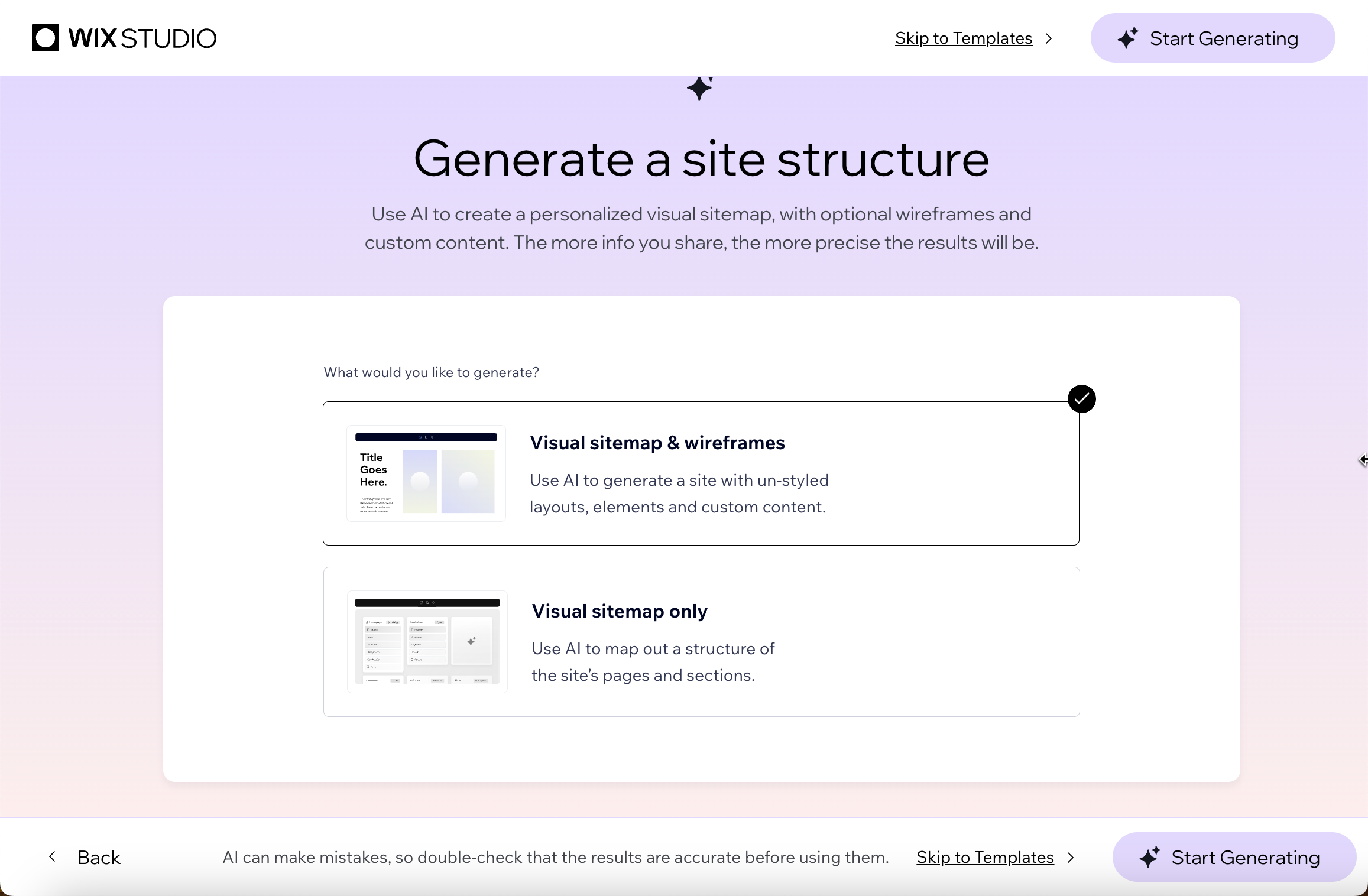
3. Adım | Editördeki site krokisini ve içeriği inceleyin
Oluşturmaya Başla'ya tıkladığınızda yapay zeka işe koyularak müşterinizin sitesini tasarlar. Ardından yapay zekanın elde ettiği sonucu, yani sayfalar ve bölümler içeren kapsamlı site krokisini görmek ve düzenlemek üzere editöre yönlendirilirsiniz.
Yeni sitede Wix uygulamaları da bulunabilir. Örneğin, sağladığınız bilgilerle bir fitness kulübünü tarif ediyorsanız, kulüp üyelerinin ders rezervasyonu yapabilmeleri ve kendi hesaplarına giriş yapabilmeleri için Wix Bookings ve Üye Alanı uygulamalarını otomatik olarak ekleriz.
Oluşturmak istediğiniz konsepte bağlı olarak başlangıç noktanız değişir:
- Görsel site krokisi ve taslaklar: Alakalı taslak bileşenlerin eklendiği Ana sayfaya yönlendirilirsiniz.
- Sadece görsel site krokisi: Yapıyı gözden geçirmek üzere görsel site krokisine yönlendirilirsiniz. Tasarım üzerinde çalışmaya başlamak için panelden çıkın.
Not: Wix uygulamalarının bulunduğu sayfalara özelleştirebileceğiniz uygulama ögeleri eklenir.
Ardından ne yapacağınıza karar verin:
Site krokisini inceleyin ve düzenleyin
Öge ekleyin ve özelleştirin
Wix İşletme Çözümleri ekleyin
Taslakların tasarımını özelleştirin ve düzenleyin
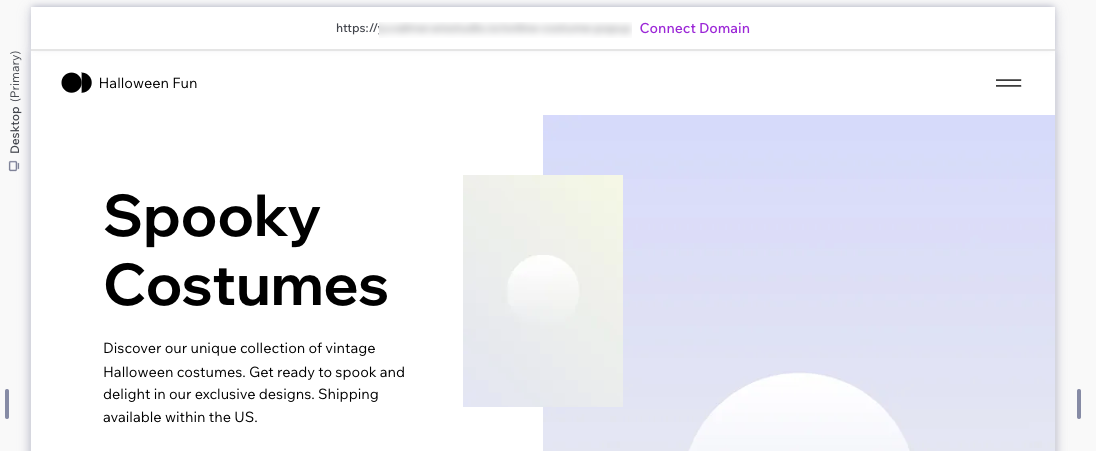
Studio'da oluşturulmuş mevcut siteleriniz mi var?
Görsel site krokisi paneli, daha önceden oluşturulmuş mevcut siteler dahil olmak üzere tüm Studio Editor sitelerinde mevcuttur.




 tıklayın.
tıklayın. tıklayın. Boş bir bölüm ekleyebilir, genel bölümlerimizden birini seçebilir veya yapay zekanın sizin için bölüm oluşturmasına izin verebilirsiniz.
tıklayın. Boş bir bölüm ekleyebilir, genel bölümlerimizden birini seçebilir veya yapay zekanın sizin için bölüm oluşturmasına izin verebilirsiniz.  tıklayın.
tıklayın. 
 tıklayın.
tıklayın. 

 tıklayın.
tıklayın.